'>

A Covenant Kodi kiegészítő mára a Kodi felhasználók számára meglehetősen népszerű kiegészítővé vált, az Exodus kiegészítő helyett, hogy a legjobb nézési élményt és különféle videoforrásokat biztosítsa. De hogyan kell telepíteni a Covenantot a Kodi-ra? Ez a cikk bemutatja 3 szuper egyszerű módszer a Kodi telepítésére
Győződjön meg arról, hogy a készülékén van a Kodi (Kodi 18.1 Leia) legújabb verziója. Ha a Kodi nem a legújabb verzió, megpróbálhatja először frissítse a Kodit , és telepítse a Covenant bővítményt.
- A kezdés előtt ellenőrizendő dolgok
- Telepítse a Covenantot a Kodi-ra a Kodil adattárral
- Hogyan lehet frissíteni a Kodi Szövetséget
- Hogyan lehet eltávolítani a Covenant-ot a Kodi-n
A kezdés előtt ellenőrizendő dolgok
Kedvesen, hogy sem a Kodi, sem a Driver Easy nem ösztönzi a kalózkodást. A Kodit és annak kiegészítőit legálisan kell használnia.
Mielőtt telepítené a Covenantot a Kodiba, ügyelnie kell valamire.
1. Engedélyezzen ismeretlen forrásokat a Kodi készülékének
Mint tudjuk, a Kodi egy nyílt forráskódú médialejátszó, ezért időnként kiegészítőket kell telepítenie a Kodiba, hogy különféle videoforrások álljanak rendelkezésre a videók megtekintéséhez. A Kodi biztonsági okokból nem telepíthet ismeretlen forrásokat, ezért előfordulhat, hogy engedélyeznie kell az ismeretlen forrásokat, hogy hozzáférhessen a kiegészítők által előállított különféle tartalmakhoz.
1) Nyissa meg az Adót, kattintson a gombra Beállítások > Rendszerbeállítások .
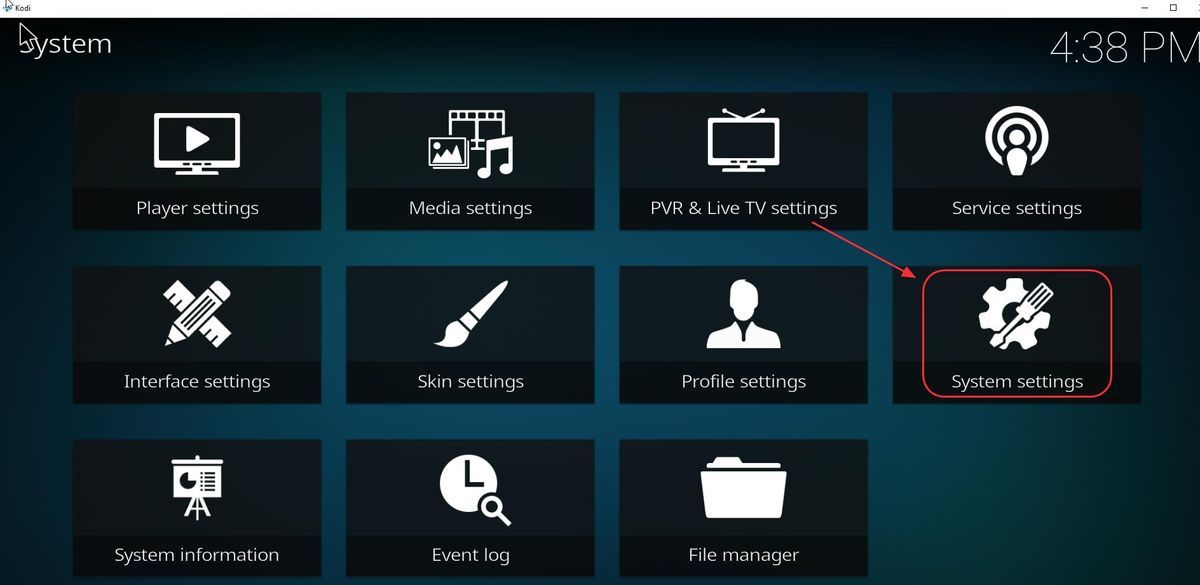
2) Kattintson a gombra Kiegészítők , és érintse meg a gombot a mellette Ismeretlen források , majd kattintson a gombra Igen megerősítéséhez.
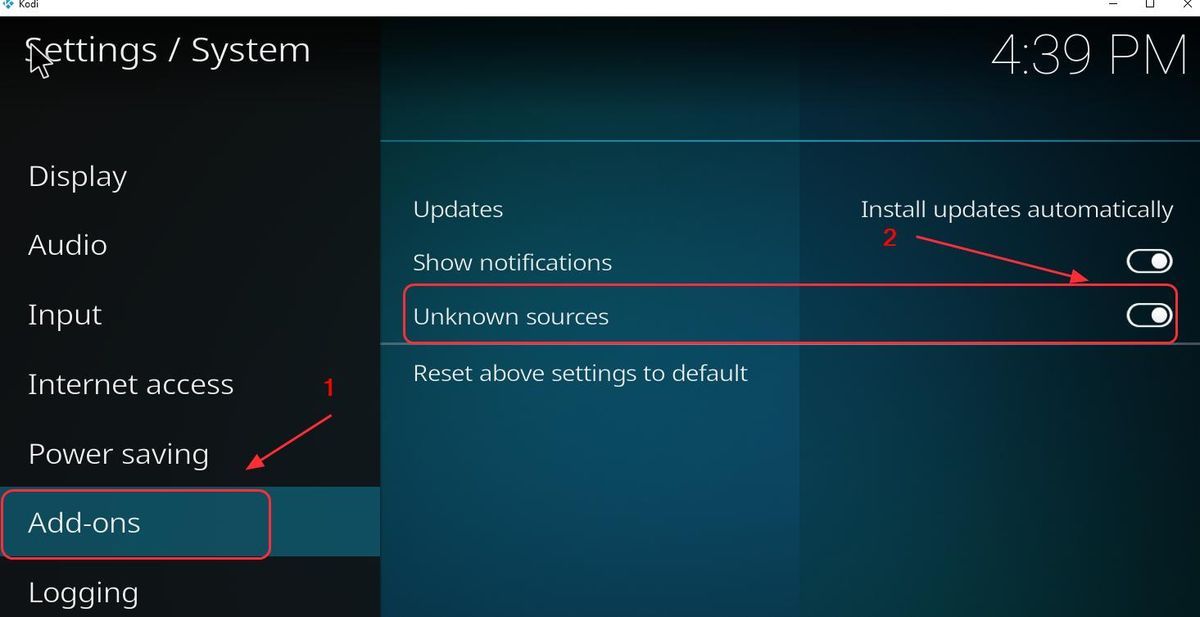
3) Kattintson a gombra Igen hogy megerősítse a változtatásokat.
2. Használjon VPN-t
A Kodi és a videók streamingje során VPN-t kell használni.
Az esetleges problémák megelőzése érdekében, például az Exodus bővítmény nem működik, telepítenie kell egy virtuális magánhálózatot (VPN). A VPN elfedi a videót, így az internetszolgáltató nem ismeri fel Kodi videóként, és ennek következtében nem fogja letiltani.
A VPN megtalálásához csak keressen a VPN-ben a böngészőben, majd válassza ki a legjobb hírnevűet. Ha nincs ideje vagy türelme, megpróbálhatja NordVPN .
A NordVPN segít megkerülni a földrajzi korlátozásokat az összes kívánt kiegészítés megszerzéséhez, védi a szemfüles szemmel nézéstől, és biztosítja az adatait, hogy az online tevékenységed privát maradjon. Ez biztonságos és könnyen használható!
Kattintson a gombra NordVPN kupon először a NordVPN kuponkód megszerzéséhez, majd kövesse az alábbi lépéseket a NordVPN letöltéséhez és használatához.
- Letöltés NordVPN a készüléken.
- Futtassa a NordVPN-t és nyissa meg.
- Csatlakozzon egy kiszolgálóhoz egy kiválasztott helyen.

Minden kész!
1. módszer: Telepítse a Covenantot a Kodi-ra a Kodil adattárral
A Covenant Kodi kiegészítő telepítésének másik módja a Kodil adattár . Kipróbálhatja a következő utasításokat:
1) Nyissa meg a Kodi-t, és kattintson a gombra Beállítások (a fogaskerék ikon).
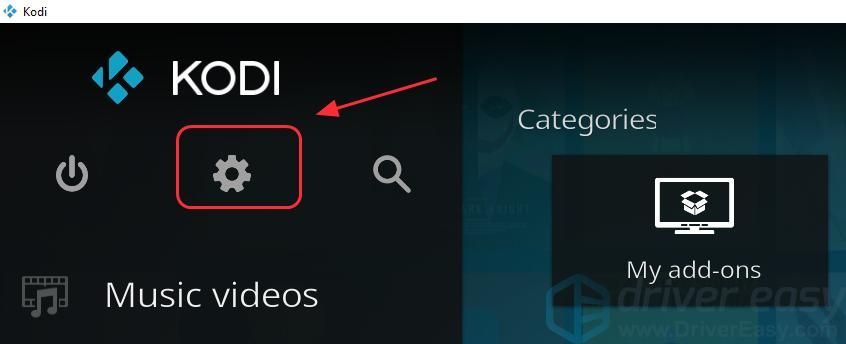
2) Kattintson a gombra Fájl kezelő .
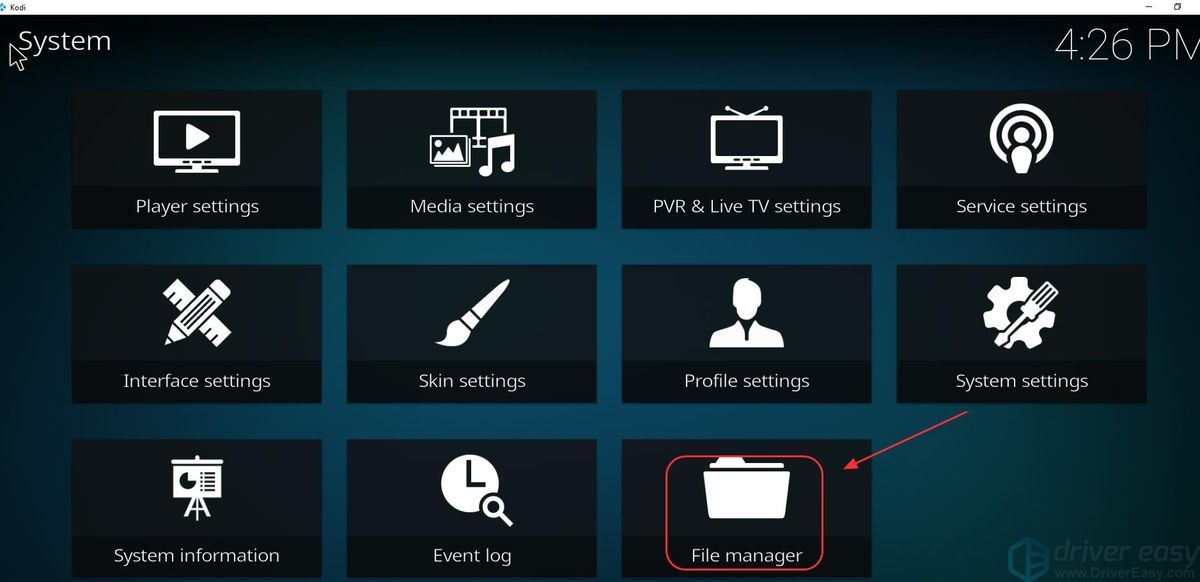
3)Dupla kattintás Forrás hozzáadása , majd kattintson a gombra Egyik sem .
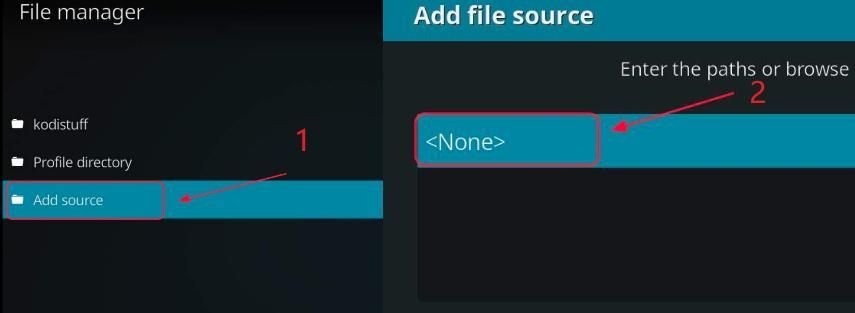
4)Írja be a következőt URL , vagy másolja és illessze be a következő URL-t a Kodi-ba, majd kattintson a gombra rendben .
http://www.lvtvv.com/repo
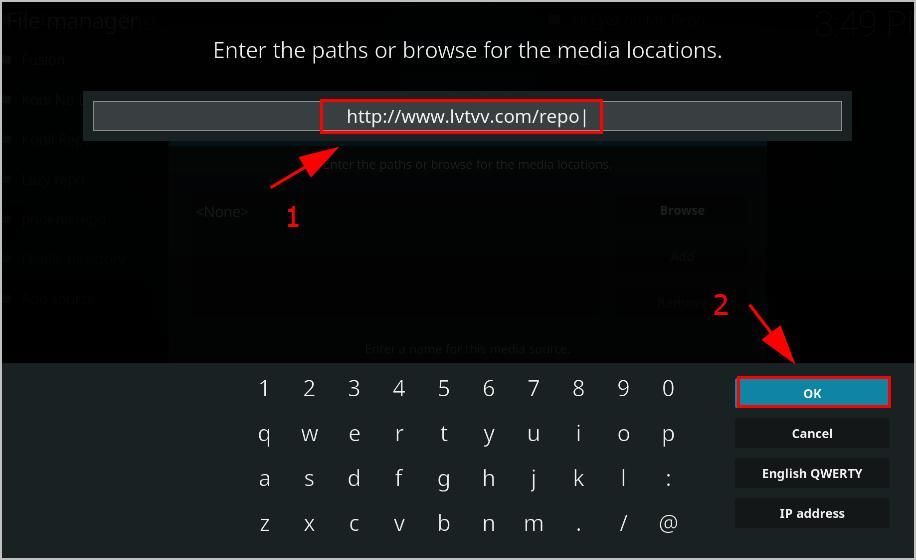
5) Írja be a forrás adathordozó nevét (az én esetemben kodil lvtvv “), Majd kattintson rendben kétszer.
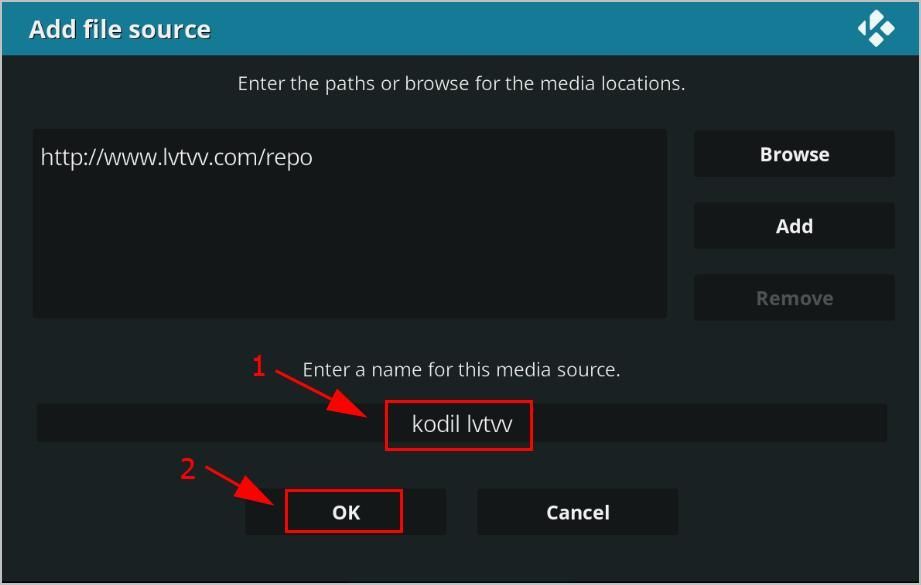
6) Menjen vissza a Kodi Főmenüjébe, éskattintson Kiegészítők , majd kattintson a gombra Csomag ikon a bal felső sarokban.
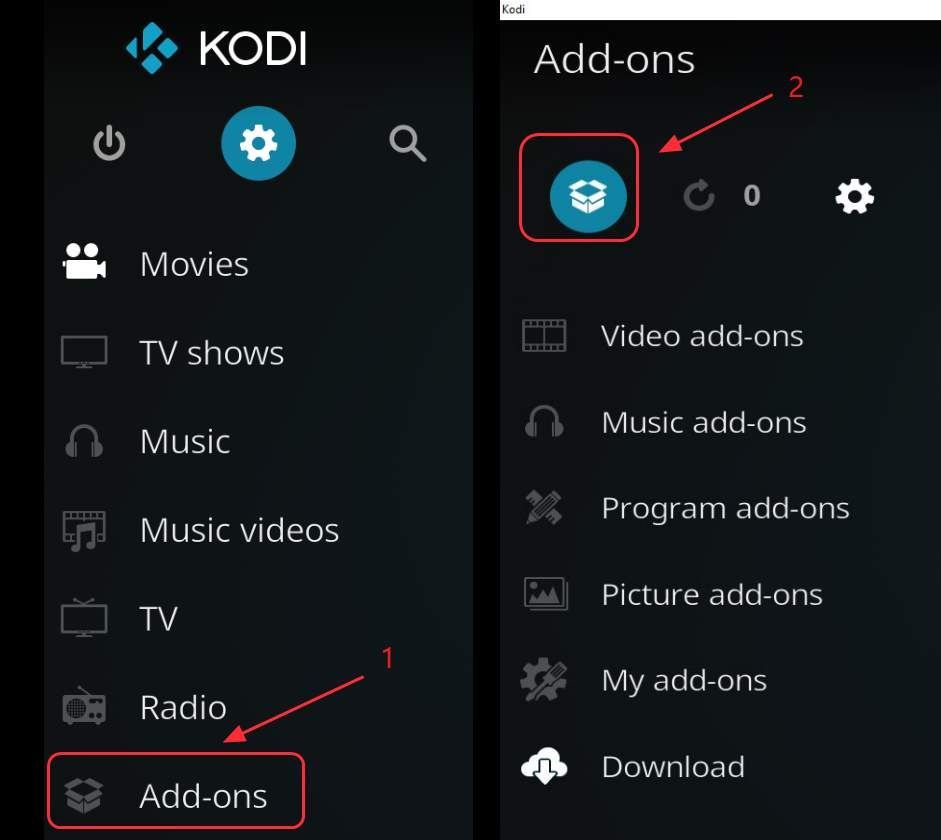
7) Válassza ki Telepítés zip fájlból .
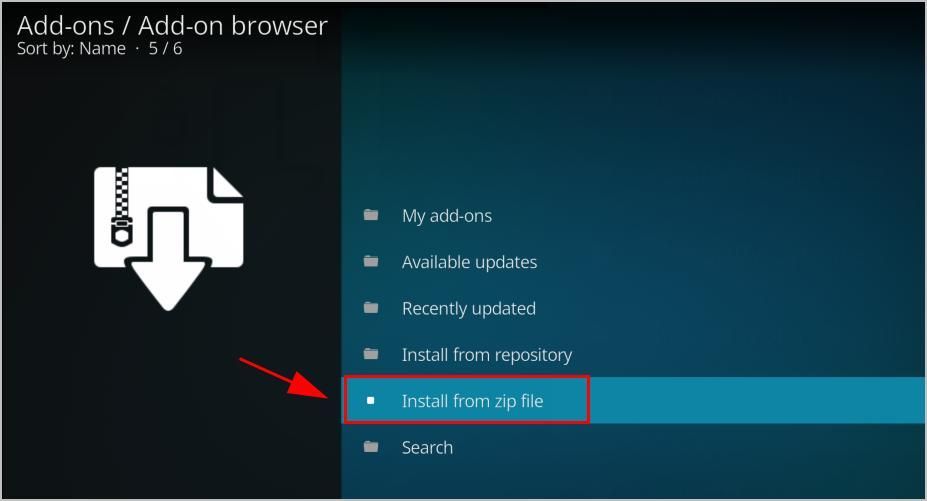
8) Kattintson az imént beírt névre (az én esetemben a kodil lvtvv ).
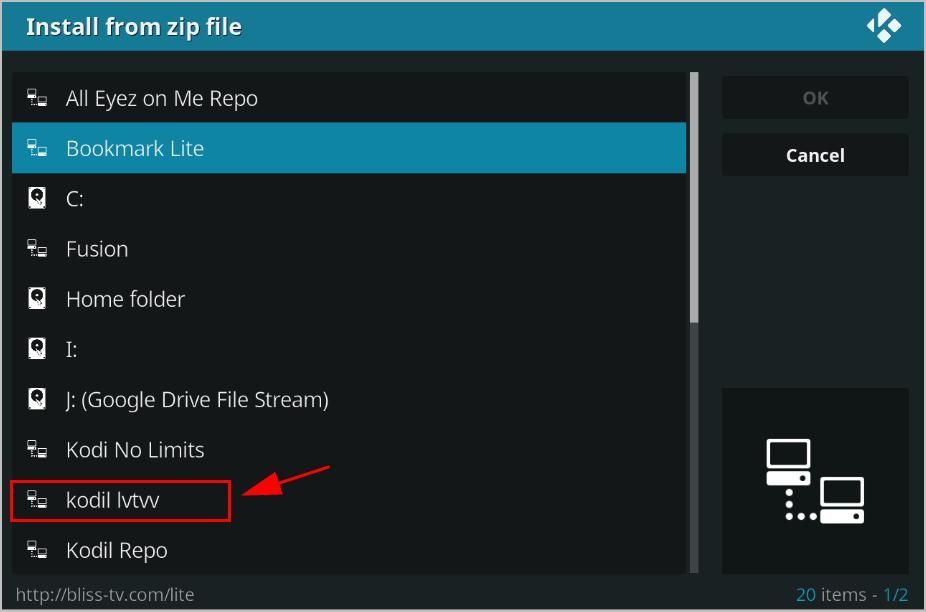
9) Kattintson repository.kodil-X.X.zip .
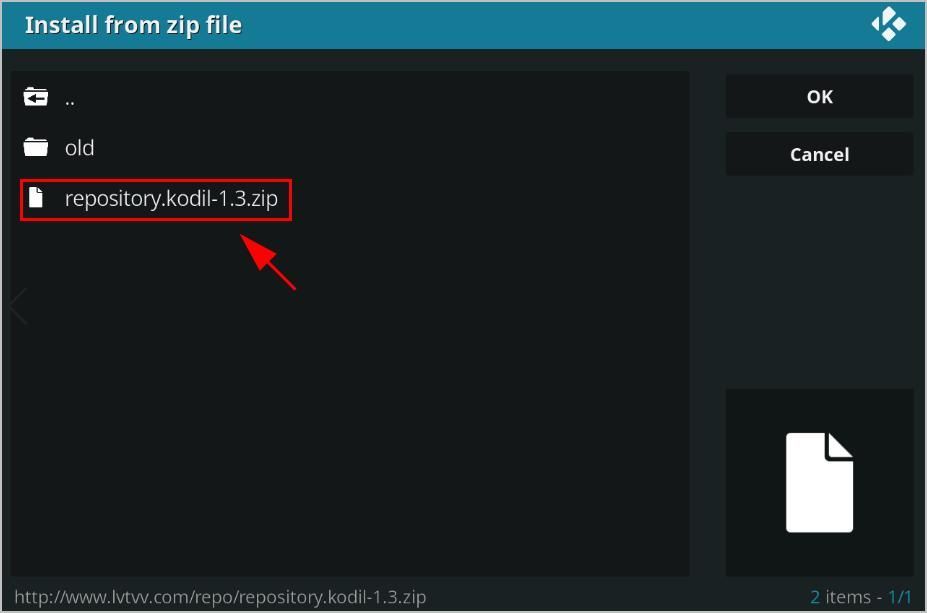
10) Várja meg, hogy a jobb felső sarokban megjelenő értesítés megmutassa a telepítő telepítését.
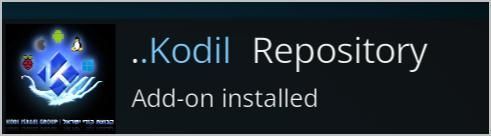
11) Ugyanazon a képernyőn cnyalás Telepítés a tárból .
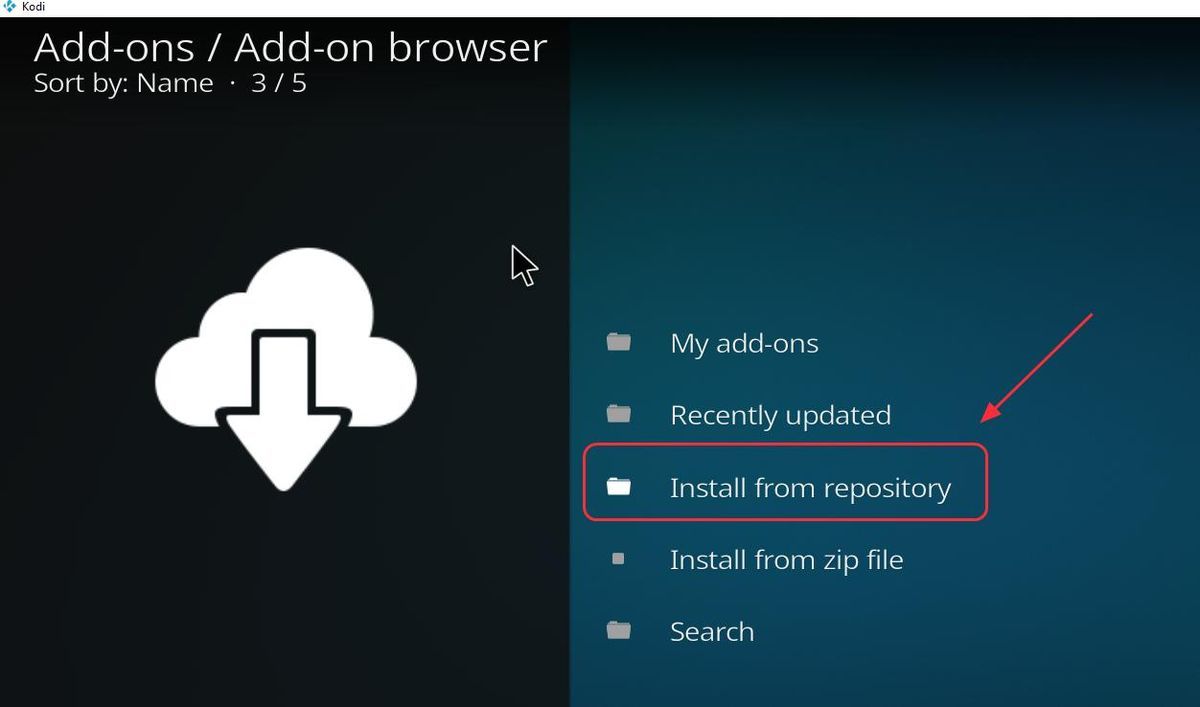
12) Kattintson Kodil Repository .
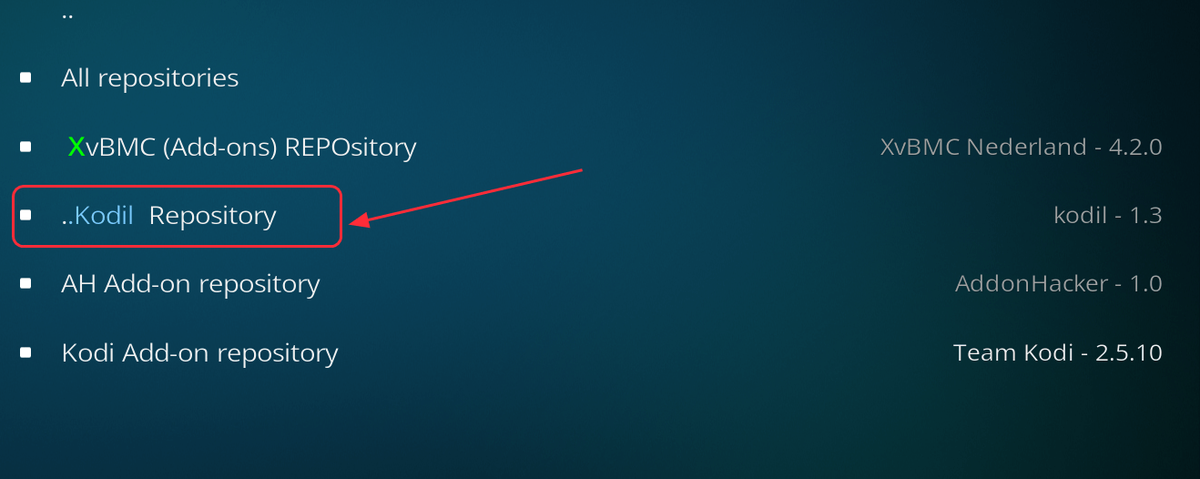
13) Kattintson Videó kiegészítők .
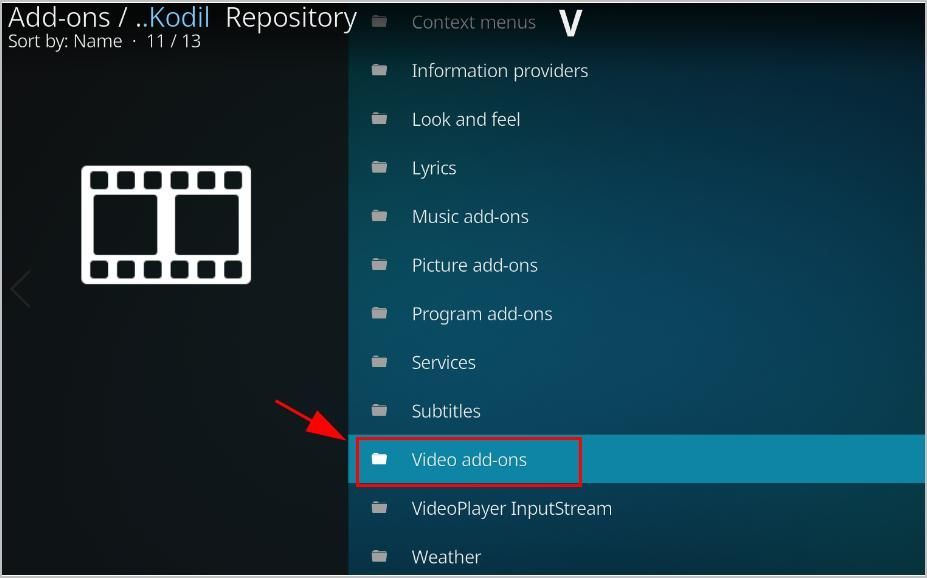
14) Kattintson Szövetség .
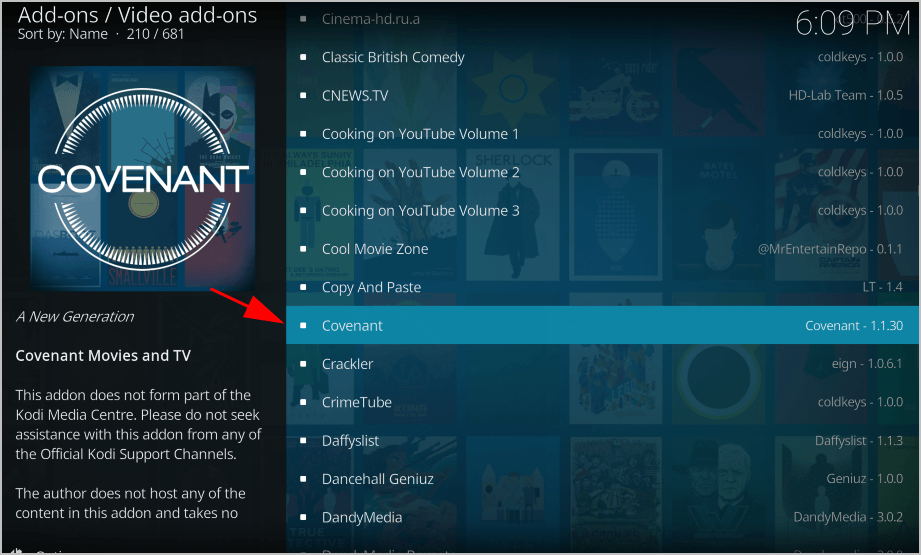
15) Kattintson Telepítés a bal alsó részen.

16) Várja meg, amíg az értesítés megmutatja, hogy a bővítmény telepítve van-e.
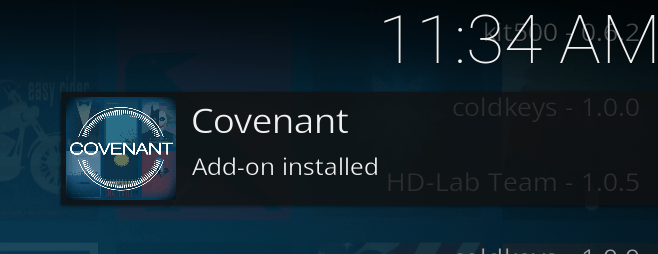
Most megnyithatja a Szövetséget, és élvezheti a filmnézést, ha felkeresi Micsoda honlap > Kiegészítők > Szövetség .
Hogyan lehet frissíteni a Kodi Szövetséget
Miután telepítette a Covenantot a Kodi készülékére, ellenőriznie kell a Covenant bővítmény frissítéseit, hogy naprakész legyen a kiegészítője. A Szövetség frissítésének két módja van: manuálisan és automatikusan. Az alábbi lépések bemutatják, hogy miként frissítheti a Kodoven a Covenant bővítményt:
1) A Kodi főképernyőjén kattintson a gombra Kiegészítők .

2) Kattintson a gombra A kiegészítőim .

3) Kattintson a gombra Videó kiegészítők .
4) Kattintson a gombra Szövetség Hozzáad.

5) Alul van egy menü lista.
Ha manuálisan szeretné frissíteni a szövetséget, kattintson a gombra Frissítés .
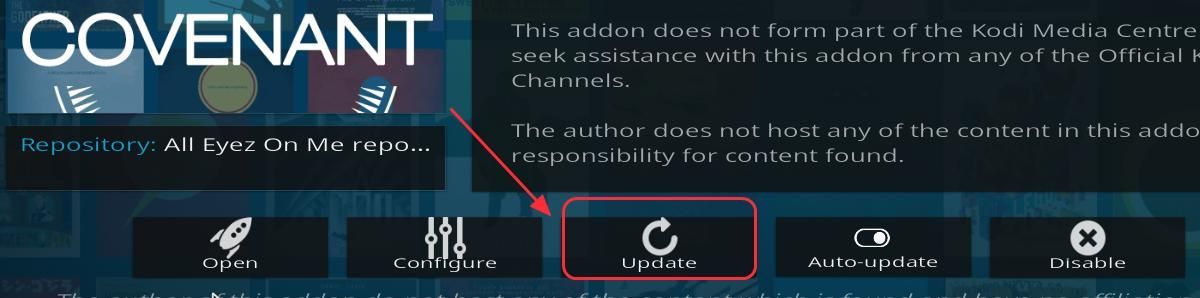
Ha szeretné az automatikus frissítést, kattintson a gombra Automatikus frissítés gomb bekapcsolásához (alapértelmezés szerint be van kapcsolva).
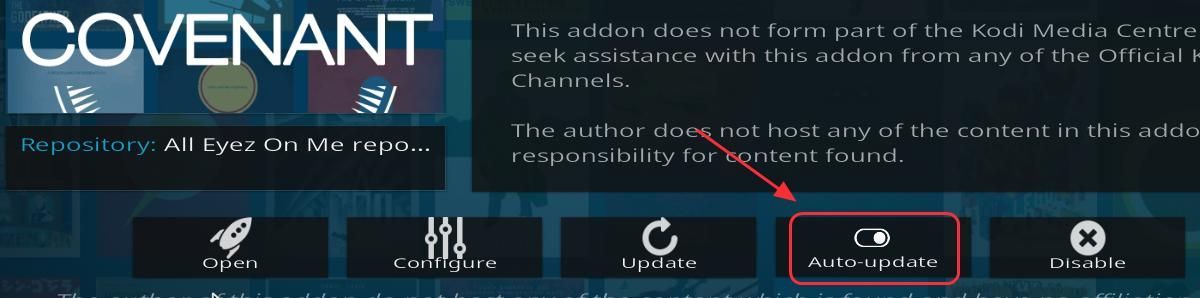
Akkor képesnek kell lennie arra, hogy frissítse a szövetséget a Kodi készülékén.
Hogyan lehet eltávolítani a Covenant-ot a Kodi-n
Ha el akarja távolítani a Covenant a Kodi készülékéről, kövesse az alábbi lépéseket:
1) A Kodi főképernyőjén kattintson a gombra Kiegészítők .

2) Kattintson a gombra A kiegészítőim .

3) Kattintson a gombra Videó kiegészítők .
4) Kattintson a gombra Szövetség Hozzáad.

5) Alul van egy menü lista. Kattintson a gombra Eltávolítás a jobb alsó sarokban. Ezután kövesse a képernyőn megjelenő varázslót az eltávolításhoz.
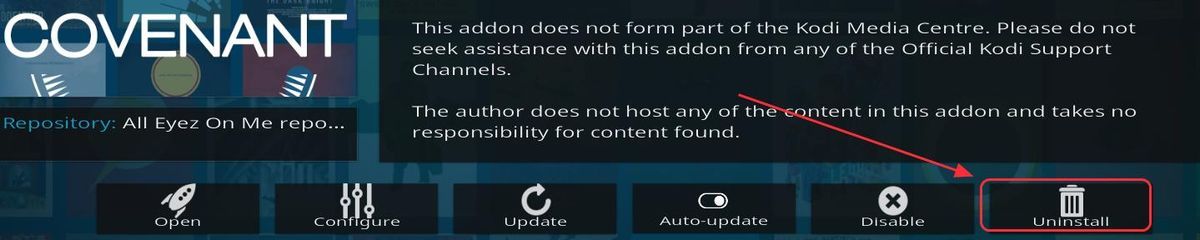
Ezután képesnek kell lennie arra, hogy sikeresen eltávolítsa a Covenantot a Kodi-járól.
Íme a három egyszerű módszer a Covenant Kodi bővítmények gyors telepítésére. Nyugodtan kommenteljen alább, hogy megoszthassa ötletét.
Kapcsolódó cikkek:
A Phoenix telepítése a Kodi-ra (2018. évi tippek)
A Kodi telepítése a Chromecastba - Könnyen továbbíthatja a Kodit a Chromecastra
Az Ares varázsló nem működik? Próbálja ki ezeket a javításokat!
Kodi VPN-sel - minden, amit tudnod kell



![A HP nyomtató üres oldalakat nyomtat [MEGOLDVA]](https://letmeknow.ch/img/knowledge/89/hp-printer-prints-blank-pages.jpg)
![[MEGOLDVA] A Modern Warfare nem indul PC 2022-n](https://letmeknow.ch/img/knowledge/84/modern-warfare-won-t-launch-pc-2022.jpg)
![[MEGOLDVA] Baldur kapuja 3 nem indul](https://letmeknow.ch/img/program-issues/00/baldur-s-gate-3-not-launching.png)

![[MEGOLDVA] A Battlefield 2042 vezérlő nem működik PC-n](https://letmeknow.ch/img/knowledge/72/battlefield-2042-controller-not-working-pc.png)